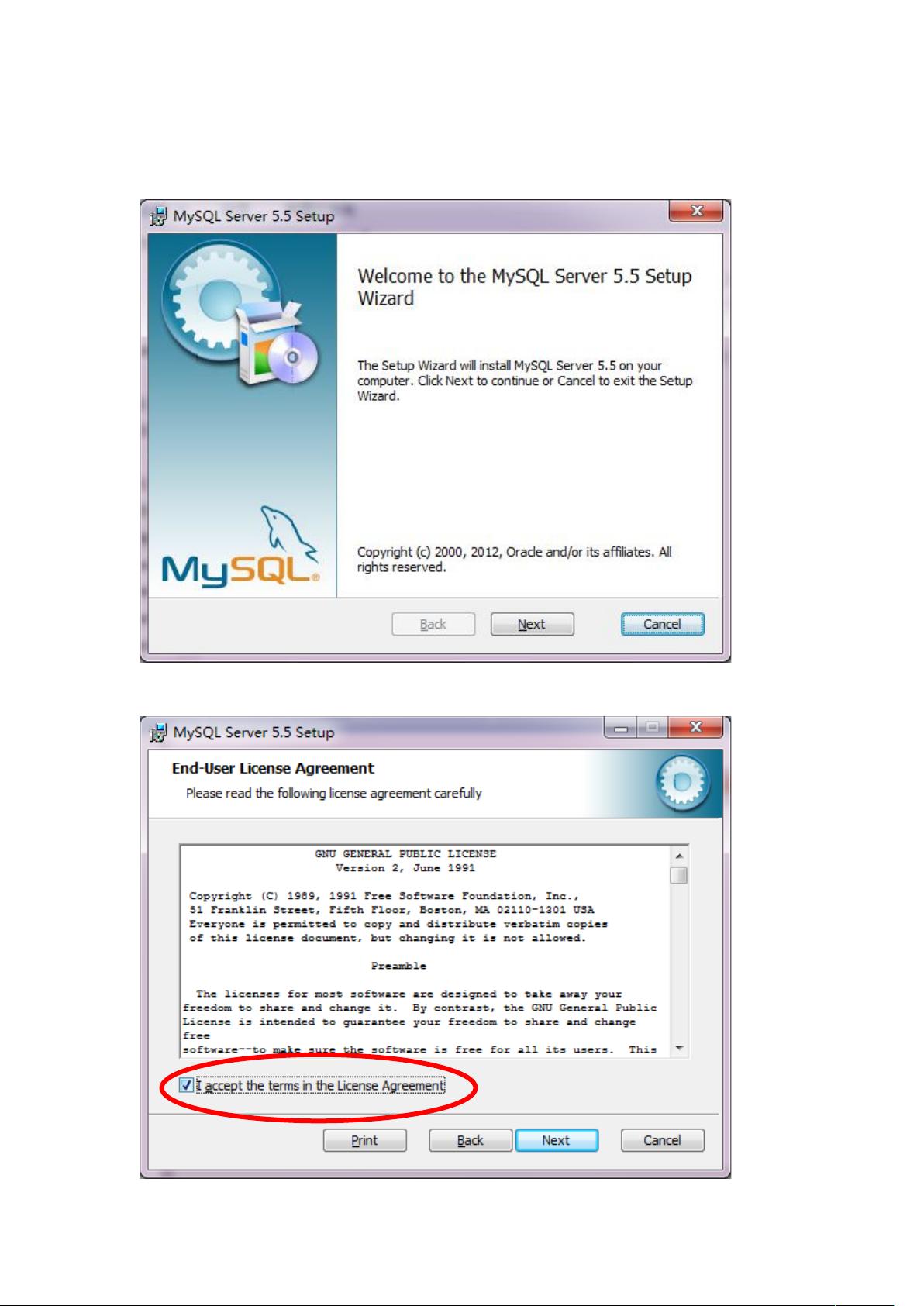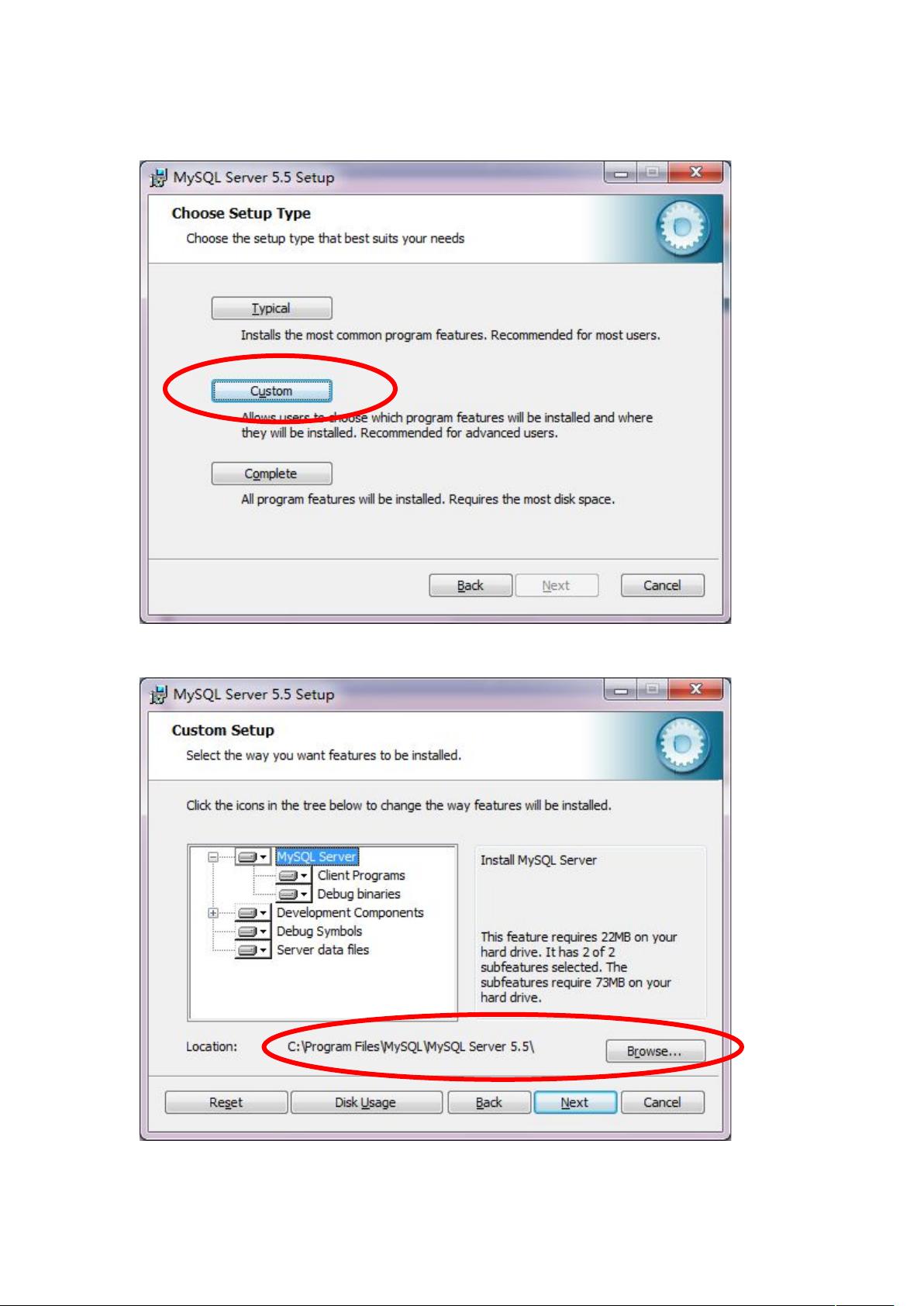MySQL是世界上最受欢迎的关系型数据库管理系统之一,用于存储和管理各种数据。在Windows环境下,MySQL的安装过程相对简单,以下是一个详细的MySQL 5.5版本的安装步骤和注意事项:
1. **下载安装包**:你需要从MySQL官方网站或可信的第三方源下载适合你操作系统(这里是Windows 32位)的安装程序,例如`mysql-5.5.28-win32.msi`。
2. **启动安装程序**:双击下载的`.msi`文件,启动安装向导。
3. **接受许可协议**:在欢迎界面,点击“Next”,然后选中同意许可协议的复选框,再次点击“Next”。
4. **选择安装类型**:在安装类型选择界面,选择“Custom”以进行自定义安装,这允许你指定安装路径和选择要安装的组件。
5. **设定安装路径**:在自定义安装界面,你可以更改默认的安装路径,确保有足够的磁盘空间,然后点击“Next”。
6. **开始安装**:点击“Install”开始安装过程,系统会自动进行必要的文件复制和配置。
7. **等待安装完成**:这个过程可能需要几分钟,期间不要关闭安装程序或进行其他操作。
8. **配置助手**:安装完成后,会出现“Setup Type”选择,点击“Next”,然后选择“Developer Default”配置类型,以满足一般开发需求。
9. **服务器类型选择**:在“Server Type”界面,选择“Stand-alone Machine”,适合单机环境,点击“Next”。
10. **网络类型选择**:在“Network Type”界面,选择“Standard TCP/IP over IPv4”,这是最常见的连接方式,点击“Next”。
11. **数据库用途选择**:在“Database Usage”界面,选择“Multifunctional Database”,以支持多种用途,点击“Next”。
12. **InnoDB表空间位置**:在“InnoDB Data File Path”界面,你可以选择InnoDB数据文件的存放位置,点击“Next”。
13. **最大连接数设置**:在“Max Connections”界面,根据你的需求设置最大连接数,然后点击“Next”。
14. **端口设置**:在“Port Number”界面,通常保持默认的3306端口,如果需要修改,可在此设置,选中“Add firewall exception for this port”,点击“Next”。
15. **字符集选择**:在“Character Set”界面,选择“UTF-8 Unicode (utf8)”作为数据库的字符编码,以支持多语言,点击“Next”。
16. **环境变量设置**:在“Path Variables”界面,选中“Include bin directory in Windows PATH”,以便在命令行中直接调用MySQL命令,点击“Next”。
17. **创建管理员账号**:在“Root Account”界面,设置root用户的密码,例如设为“1”,不勾选“Create An Anonymous Account”选项,点击“Next”。
18. **开始配置**:确认所有设置无误后,点击“Execute”开始配置过程。
19. **配置完成**:配置完成后,点击“Finish”,MySQL服务即安装完毕。
20. **服务管理**:在“Services”界面,找到MySQL的服务,将其启动类型改为“Manual”,然后停止服务,以防止系统启动时自动运行,点击“Apply”保存设置。
至此,MySQL 5.5已经在你的Windows系统上成功安装并进行了基本的配置。你可以通过命令行或者图形化工具如MySQL Workbench来登录并使用MySQL服务。记得定期更新MySQL到最新版本,以获取最新的安全补丁和功能改进。同时,为了数据安全,建议定期备份数据库,并为不同的用户分配合适的权限。